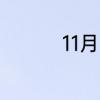键盘不能用如何安装键盘驱动程序 键盘驱动程序错误怎么解决
时间:2024-01-02 11:28:34来源:
键盘不能用如何安装键盘驱动程序?
方法如下:
进入控制面板主界面后,点击打开【键盘】,进入键盘属性设置主界面。
点击上方菜单栏的【硬件】选项卡,进入键盘硬件属性设置界面。
点击【更新驱动程序】,然后点击【自动搜索】。
待更新完毕后,点击界面下方的【关闭】按钮即可,详细步骤:
1、首先,打开电脑,点击开始菜单,点击【控制面板】,进入控制面板主界面。
2、在进入控制面板主界面后,点击打开【键盘】,进入键盘属性设置主界面。
3、接下来,在键盘属性设置主界面,点击上方菜单栏的【硬件】选项卡,进入键盘硬件属性设置界面。
4、在进入键盘硬件属性设置界面后,点击所要更新驱动的键盘,然后点击下方的的【属性】按钮。
5、接下来,进入到所选键盘的属性设置界面,点击上方的【驱动程序】。
6、然后,点击【更新驱动程序】,然后点击【自动搜索】。
7、待更新完毕后,点击界面下方的【关闭】按钮即可。
键盘驱动程序错误怎么解决?
1、双击打开计算机
2、点击鼠标右键,选择属性
3、点击左上角的设备管理器
4、找到键盘右击,最后点击更新驱动程序即可
键盘驱动程序错误怎么解决?
1、双击打开计算机
2、点击鼠标右键,选择属性
3、点击左上角的设备管理器
4、找到键盘右击,最后点击更新驱动程序即可
展开更多
标签: